| Win10鼠标右键菜单怎么设置?Win10设置右键菜单的方法 | 您所在的位置:网站首页 › 桌面鼠标右键菜单设置 › Win10鼠标右键菜单怎么设置?Win10设置右键菜单的方法 |
Win10鼠标右键菜单怎么设置?Win10设置右键菜单的方法
|
当前位置:系统之家 > 系统教程 > Win10鼠标右键菜单怎么设置
Win10鼠标右键菜单怎么设置?Win10设置右键菜单的方法
时间:2021-08-01 23:23:52 作者:丽霞 来源:系统之家 1. 扫描二维码随时看资讯 2. 请使用手机浏览器访问: https://m.xitongzhijia.net/xtjc/20210801/220078.html 手机查看 评论 反馈  网盘下载
Win11 22000.100 Beta预览版 V2021
网盘下载
Win11 22000.100 Beta预览版 V2021
大小:4.48 GB类别:Windows 10系统 我们使用电脑的时候,安装某些软件的时候该软件就会添加一项菜单栏到右键菜单中来,随着软件安装的越来越多,右键菜单中的程序也越来越多了。这让用户点击右键的时候,里面的程序眼花缭乱,一时也找不到自己想要的程序。 具体步骤: 1、首先,在桌面上右键点击“开始菜单→运行”。 
2、然后在出现的运行窗口中输入“regedit”并点击“确定”。 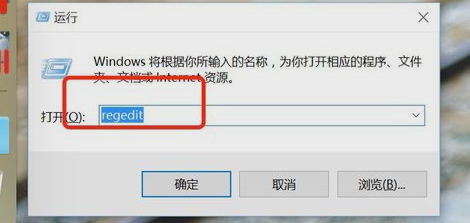
3、下一步,在注册表依次打开“HKEY_CURRENT_USER”—“SOFTWARE”。 
4、最后,找到Microsoft\InternetExplorer\MenuExt,用户只需删除掉自己不想用的项目即可。  标签
win10教程
鼠标右键
标签
win10教程
鼠标右键
Win7电脑无线鼠标没反应是怎么回事?Win7无线鼠标没反应教程 下一篇 > Win7关机后不停重启怎么办?Win7关机后又重启的原因及解决方法 相关教程 Win10系统c盘文件访问被拒绝怎么办 Win10自带修复系统功能如何使用?Windows10系... Win10笔记本按下Win键+R没反应怎么办?运行窗... 三种Win10修复受损文件的技巧 如何让Windows10不更新-设置Win10系统不更新... Win10关闭鼠标指针阴影的方法 Win10网络适配器没有wifi选项怎么办? Win10为什么下载不了Steam? Win10怎么离线玩Xbox游戏 Win10麦克风开关快捷键的设置方法
Win7怎么升级win10系统版本?两种方法从Win7升级Win10 
Win7谷歌浏览器字体模糊发虚不清晰的解决方法 
Win7怎么恢复出厂设置?Win7恢复出厂设置方法教学 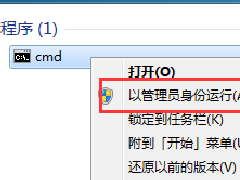
Win7怎么安装最新版itunes?Win7安装不了新版itunes解决教程 发表评论共0条  没有更多评论了
没有更多评论了
评论就这些咯,让大家也知道你的独特见解 立即评论以上留言仅代表用户个人观点,不代表系统之家立场 |
【本文地址】
公司简介
联系我们